Έχετε σκεφτεί ποτέ ότι μπορείτε να μάθετε το πρόγραμμα της αγαπημένης σας αθλητικής ομάδας, τηλεοπτικών εκπομπών και σχολείων αμέσως στο ημερολόγιό σας; Πότε και πού διεξάγεται το αγαπημένο μου άθλημα; Με ποια ομάδα θα παίξει η αγαπημένη μου ομάδα τον επόμενο αγώνα; Ποιες ημέρες της εβδομάδας μεταδίδεται η αγαπημένη μου τηλεοπτική εκπομπή; Πότε είναι το επόμενο μεγάλο Σαββατοκύριακο που έχω; Ομοίως πολλές ερωτήσεις. Δεν χρειάζεται να τα αναζητήσετε στο google. Μπορείτε να λάβετε όλες αυτές τις πληροφορίες στο ίδιο το ημερολόγιο του Outlook. Όχι μόνο αυτά, μπορείτε επίσης να προσθέσετε αργίες στο ημερολόγιό σας. Θέλετε να μάθετε πώς; Ακολουθήστε αυτό το άρθρο μέχρι το τέλος και θα προσθέσετε εύκολα τα αγαπημένα σας προγράμματα στο ημερολόγιό σας.
Προσθέστε αργίες, αθλητικά και τηλεοπτικά προγράμματα στο ημερολόγιό σας στο Outlook
Βήμα 1: Ανοίξτε τον λογαριασμό γραφείου σας στο Outlook στο ιστός πρόγραμμα περιήγησης (outlook.office.com)
Βήμα 2: Στα αριστερά, κάντε κλικ στο Ημερολόγιο σύμβολο.
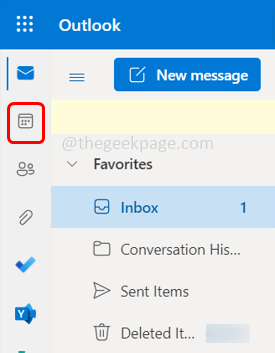
ΔΙΑΦΗΜΙΣΗ
Βήμα 3: Στο παράθυρο που ανοίγει κάντε κλικ στο Προσθήκη ημερολογίου που βρίσκεται στα αριστερά.
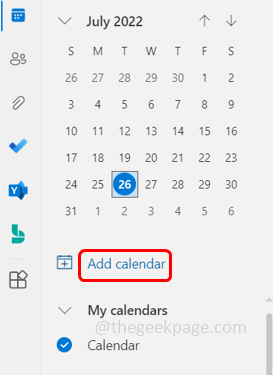
Βήμα 4: Ανοίγει ένα παράθυρο Προσθήκη ημερολογίου, εδώ μπορείτε να προσθέσετε διαφορετικά είδη ημερολογίων στο ημερολόγιό σας του Outlook.
Βήμα 5: Για παράδειγμα, εάν θέλετε να προσθέσετε διακοπές ανά χώρα, κάντε κλικ στο διακοπές από αριστερά.
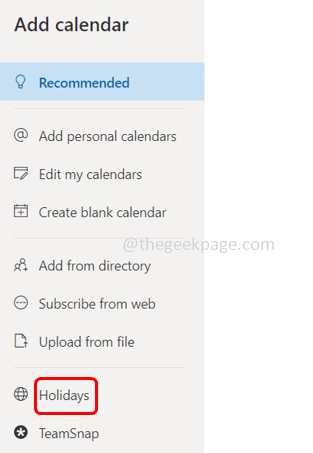
Βήμα 6: Επιλέξτε το όνομα της χώρας κάνοντας κλικ στο πλαίσια ελέγχου δίπλα στη συγκεκριμένη χώρα.
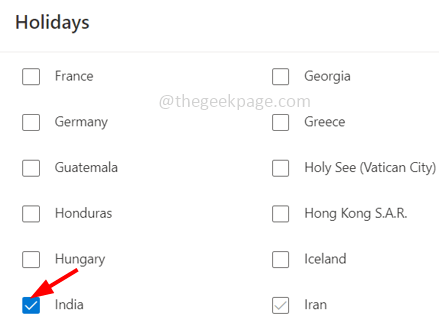
Βήμα 7: Εάν θέλετε να προσθέσετε τα προγράμματα των αγαπημένων σας αθλητικών ομάδων στο ημερολόγιό σας, κάντε κλικ στο Αθλητισμός από το αριστερό παράθυρο.
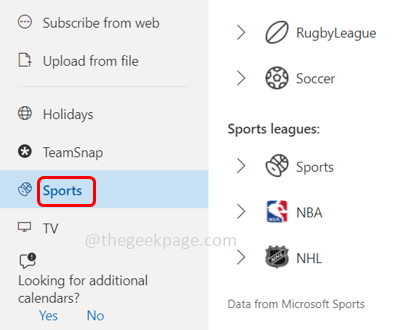
Βήμα 8: Επιλέξτε το αγαπημένο σας άθλημα. Εδώ θα επιλέξω Κρίκετ ως παράδειγμα.
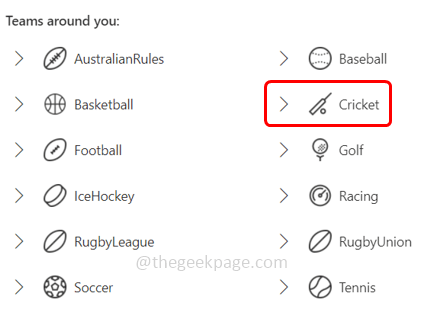
Βήμα 9: Επιλέξτε τις αγαπημένες σας ομάδες και προσθέστε το πρόγραμμά τους στο ημερολόγιό σας κάνοντας κλικ στο πλαίσιο ελέγχου δίπλα τους.
Για παράδειγμα, θα επιλέξω το Indian Premier League και θα επιλέξω το Royal Challengers Bangalore
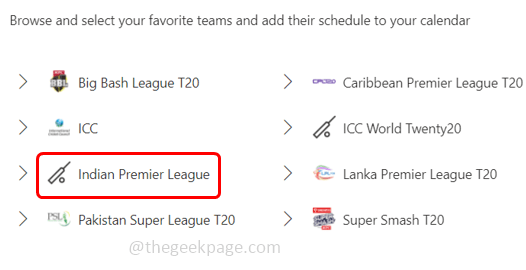
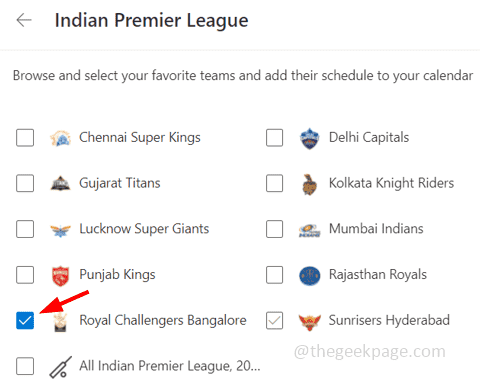
Βήμα 10: Κλείσε το παράθυρο κάνοντας κλικ στο σταυρό στην επάνω δεξιά γωνία.
Βήμα 11: Τώρα μπορείτε να δείτε το προστιθέμενο αθλητικό ημερολόγιο στο αριστερό παράθυρο.
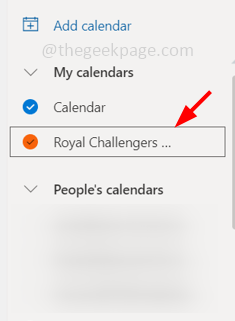
Βήμα 12: Στη δεξιά πλευρά όταν εσείς φτερουγίζω στο πρόγραμμα θα εμφανίσει τις πληροφορίες σχετικά με τα προγράμματα των ομάδων.
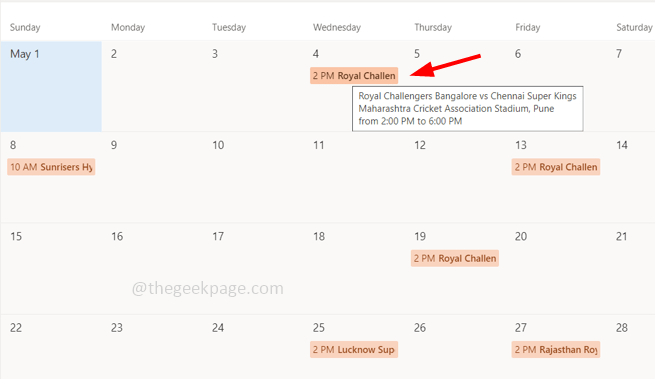
Βήμα 13: Εάν εσείς Κάντε κλικ σε αυτό ιδιαιτεροςπρόγραμμα θα λάβετε περισσότερες πληροφορίες για το πρόγραμμα της ομάδας.
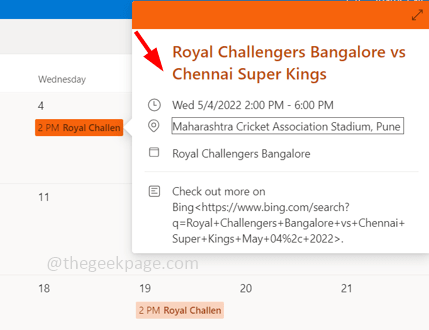
Βήμα 14: Μπορείτε επίσης να αλλάξετε το χρώμα του προγράμματος, κάνοντας κλικ στο τρίααποσιωπητικά δίπλα στο ημερολόγιο που δημιουργήθηκε στα αριστερά. Κάντε κλικ στο χρώμα από τη λίστα που εμφανίζεται και επιλέξτε το χρώμα.
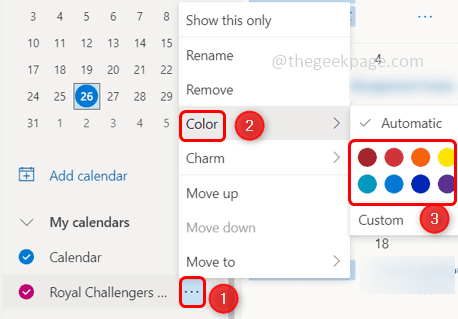
Βήμα 15: Σε περίπτωση που θέλετε να αφαιρέσετε το ημερολόγιο, κάντε κλικ στο τρίααποσιωπητικά δίπλα του και κάντε κλικ στο αφαιρώ από τη λίστα που εμφανίστηκε. Θα εμφανιστεί ένα αναδυόμενο παράθυρο κάνοντας κλικ στο αφαιρώ.
Η εικόνα εδώ δείχνει πώς να αφαιρέσετε το ημερολόγιο διακοπών.
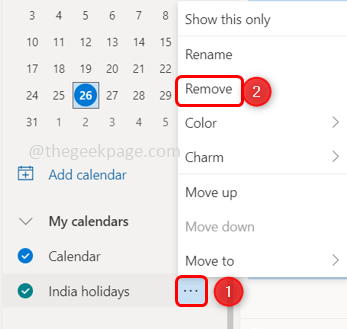
Ή ένας άλλος τρόπος για να αφαιρέσετε είναι ότι μπορείτε απλά Κάντε κλικ στο τσιμπούρισημάδι δίπλα στο δημιουργημένο ημερολόγιο και καταργήστε την επιλογή το. Το σημάδι τσιμπούρι εξαφανίζεται.
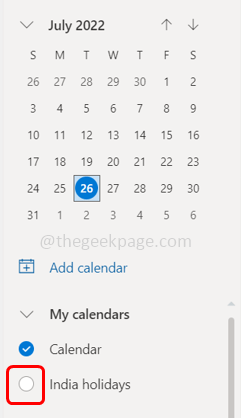
Βήμα 16: Ομοίως, υπάρχουν διαφορετικές επιλογές, όπως ημερολόγια για τηλεοπτικές εκπομπές, Σχολεία κ.λπ. Μπορείτε να ακολουθήσετε τα ίδια βήματα που κάναμε για την προσθήκη του αθλητικού ημερολογίου και στις άλλες κατηγορίες (Τηλεόραση και Σχολεία), να τα προγραμματίσετε στο ημερολόγιό σας και να λάβετε τις πληροφορίες σχετικά με αυτές.
Βήμα 1 - Κατεβάστε το Restoro PC Repair Tool από εδώ
Βήμα 2 - Κάντε κλικ στο Start Scan για να βρείτε και να διορθώσετε αυτόματα οποιοδήποτε πρόβλημα υπολογιστή.
Αυτό είναι! Ελπίζω αυτό το άρθρο να είναι χρήσιμο και τώρα έχετε τα χρονοδιαγράμματα στο ημερολόγιό σας. Ευχαριστώ!!


